11 интеграций Gmail, которые сделают вашу электронную почту еще удобнее
Опубликовано: 2023-11-16Попрощайтесь с перегруженностью электронной почтой и здравствуйте с более организованными рабочими процессами благодаря интеграции с Gmail. Gmail легко интегрируется со многими мощными инструментами, делая работу с Gmail более продуктивной и приятной.
Возможность интеграции Gmail с популярными приложениями повысила его ценность в наших повседневных рабочих процессах. Исследования показывают, что в 2023 году 22,22% населения мира будут пользователями Gmail. В сумме это более 1,8 миллиарда активных пользователей.
В дополнение к услугам Google по расширению возможностей Gmail многие платформы повышения производительности реализуют интеграцию Gmail для повышения удобства работы. Здесь мы перечислили 11 интересных интеграций Gmail, каждая из которых приносит разные преимущества вашему бизнесу.
Оглавление
1. Постройте прочные отношения со своими потенциальными клиентами с помощью интеграции EngageBay с Gmail
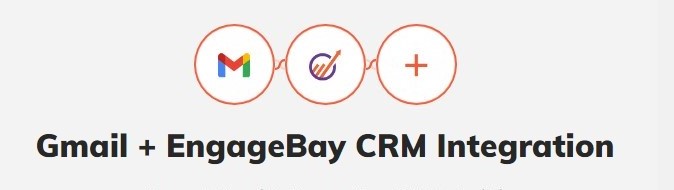
EngageBay предлагает комплексное CRM-решение, которое объединяет каналы продаж, маркетинга и поддержки. Более 46 000 компаний по всему миру получают выгоду от возможностей EngageBay:
- Получите контакты посетителей сайта
- Взаимодействуйте с ними
- Превратите их в платящих клиентов
Вам нужна надежная CRM для эффективной игры в сфере электронного маркетинга . Данные CRM могут помочь вам создавать персонализированные электронные письма для ваших потенциальных клиентов. Однако отправка электронных писем каждому новому контакту в вашей CRM может занять много времени. EngageBay легко интегрируется с Gmail, позволяя вам:
- Отправляйте и получайте электронные письма
- Создайте список контактов
- Автоматизируйте сегментацию списка
- И более
Интеграция EngageBay с Gmail помогает вам оставаться на связи со своими потенциальными клиентами, не тратя часы на составление персонализированных электронных писем. Благодаря интеграции с Gmail вы сможете привлечь больше клиентов, улучшить отношения с ними и, как следствие, увеличить объем продаж.
Как настроить
Выполните следующие действия, чтобы интегрировать EngageBay CRM с Gmail.
Шаг 1: Перейдите на EngaBay и нажмите на изображение своего профиля в правом верхнем углу.
Шаг 2. Перейдите в «Настройки» и выберите «Учетные записи электронной почты » слева.
Шаг 3. Добавьте свой адрес Gmail
Теперь вы сможете синхронизировать контакты из старых и новых разговоров. Включите интеграцию Gmail EngageBay , чтобы оптимизировать свой электронный маркетинг уже сегодня.
2. Упростите рабочий процесс вашей команды с помощью интеграции Gmail Monday.com
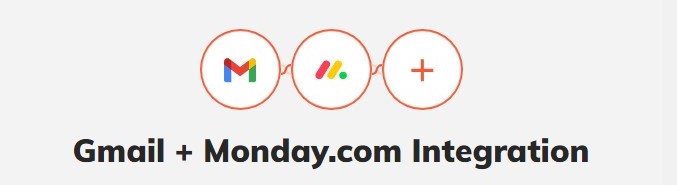
Monday.com — популярная платформа для управления работой, у которой более миллиона платящих клиентов. Облачная платформа помогает компаниям сотрудничать в сложных рабочих процессах проектов. Вы можете расставлять приоритеты, назначать задачи и управлять ими от начала до конца из одного места с помощью различных инструментов.
Monday.com легко интегрируется с вашей Gmail, поэтому вы можете использовать сообщение электронной почты, чтобы:
- Автоматически создавать задачи для проектов
- Автоматически назначайте их соответствующим членам команды.
- Оставайтесь на связи на единой платформе
Как настроить
Выполните следующие действия, чтобы добавить интеграцию Gmail в рабочий процесс Monday.com:
Шаг 1. Перейдите на свою панель управления и выберите доску, на которую вы хотите добавить интеграцию Gmail.
Шаг 2. Нажмите «Интегрировать» в правом верхнем углу.
Шаг 3. Выберите интеграцию с Gmail.
Шаг 4. Выберите рецепт или автоматизацию для настройки электронных писем, отправляемых посредством интеграции.
Шаг 5. Подключите свою учетную запись Gmail
Monday.com автоматизирует отправку электронных писем для более быстрого выполнения действий. Упростите управление командой, сбалансировав рабочие нагрузки с помощью интеграции Gmail от Monday.com уже сегодня.
3. Сохраняйте и делитесь большими файлами с помощью интеграции Dropbox с Gmail
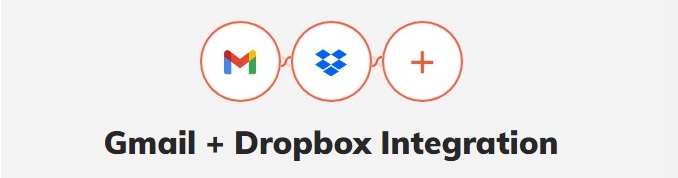 В Gmail существует ограничение на размер общего доступа к файлам. Мы можем отправлять только вложения размером менее 25 МБ . Было бы здорово, если бы в Gmail не было ограничения на размер файлов для обмена файлами, не правда ли?
В Gmail существует ограничение на размер общего доступа к файлам. Мы можем отправлять только вложения размером менее 25 МБ . Было бы здорово, если бы в Gmail не было ограничения на размер файлов для обмена файлами, не правда ли?
Dropbox , популярный облачный хостинг файлов, предлагает бесшовную интеграцию с Gmail для решения этой проблемы. Dropbox быстро завоевал популярность с момента своего появления в 2008 году и сегодня насчитывает 700 миллионов пользователей. Он предлагает исключительное удобство обмена файлами путем подключения к Gmail. Когда вы интегрируете Dropbox с Gmail:
- Вы можете хранить файлы и делиться ими без ограничений по размеру, поскольку ваши файлы хранятся в Dropbox, а не в Gmail.
- Обновляйте общие файлы без отправки новых писем
Как настроить
Вот шаги для интеграции Dropbox с приложением Gmail:
Шаг 1. Загрузите Dropbox для Gmail из приложений G Suite.
Шаг 2. Следуйте инструкциям.
Шаг 3. Войдите в свою учетную запись Dropbox.
Шаг 4. Откройте электронное письмо с файлами и щелкните значок Dropbox справа, чтобы открыть или сохранить файл в Dropbox.
Прикрепляйте большие файлы к электронной почте с помощью интеграции Dropbox с Gmail прямо сейчас!
Читайте также: Очистка Gmail: раскройте возможности организованного почтового ящика
4. Оптимизируйте напоминания о платежах с помощью интеграции подписки Zoho с Gmail
Вы ведете бизнес по подписке, требующий отправки напоминаний об оплате по почте? Интегрируйте свою подписку Zoho с Gmail, чтобы управлять общением с клиентами.
Подписка Zoho — это программное обеспечение для выставления счетов, которое упрощает регулярные платежи. Вы можете использовать его для:
- Отслеживайте своих клиентов
- Их платежные циклы
- Обеспечить соблюдение налогового законодательства
Интеграция подписки Zoho с Gmail позволяет вам добавлять активность по электронной почте для соответствующих клиентов. Это позволяет всем членам вашей команды просматривать его и отслеживать активность клиентов. Благодаря интеграции Gmail с подпиской Zoho вы можете:
- Синхронизируйте контакты из Google Workspace.
- Следите за своими близкими контактами
- Позвольте команде отслеживать взаимодействия по электронной почте, добавляя их в комментарии клиентов.
Как настроить
Выполните следующие действия, чтобы подключить подписки Zoho к своей учетной записи Gmail:
Шаг 1. Перейдите в настройки подписок Zoho.
Шаг 2. Нажмите «Интеграции».
Шаг 3. Нажмите «Другие приложения» и найдите Google.
Шаг 4. Нажмите «Включить интеграцию с учетной записью Gmail».
Шаг 5. Подключитесь и добавьте свою учетную запись Gmail и нажмите «Разрешить».
Интегрируйте подписку Zoho со своей Gmail прямо сейчас и добавляйте электронные письма в качестве комментариев к действиям клиента, чтобы их могли видеть все ваши товарищи по команде!
5. Для лучшего управления командой используйте интеграцию Slack с Gmail.
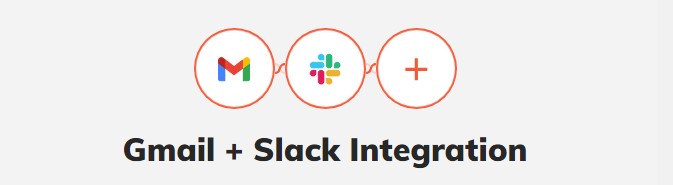
Slack становится все более популярным после пандемии, поскольку все больше и больше работников переходят на удаленную работу. Фактически, в период с 2020 по 2021 год Slack заработал $902 млн , что на 43% больше, чем в прошлом году. Он централизует общение на рабочем месте, позволяя легко общаться с командами, организациями и отдельными людьми.
Благодаря интеграции с Gmail Slack упрощает обмен электронной почтой с коллегами по команде. Какую пользу это принесет вашей командной работе?
- Больше не нужно пересылать электронное письмо каждому члену команды.
- Легко сделайте электронное письмо доступным через прямое сообщение или по соответствующим каналам.
- Все вы можете просматривать электронные письма клиентов, чтобы координировать свои действия по запросу клиентов.
Как настроить
Вот как можно подключить Slack и Gmail:
Шаг 1. Загрузите Slack для Gmail из приложений G Suite.
Шаг 2. Откройте электронное письмо, которым хотите поделиться, и нажмите значок Slack справа.
Шаг 3. Выберите человека, которому вы хотите переслать электронное письмо или отправить его по каналу.
Шаг 4. Вы можете добавить сообщение или даже отправить вложения.
После того, как вы выполните эти шаги, любой участник канала или выбранный вами получатель смогут просмотреть электронное письмо. Начните использовать Slack сегодня, чтобы повысить продуктивность своей команды.
Читайте также: Организация стала проще: научитесь экспортировать контакты Gmail
6. Будьте в курсе всех своих писем с помощью интеграции Todoist с Gmail


Люди работают более продуктивно, когда отмечают свои задачи в списке дел. Вот почему Todoist приобрел огромную популярность как приложение для повышения производительности с более чем 30 миллионами пользователей. Это позволяет людям легко управлять проектами, разделяя их на более мелкие задачи. Пользователи могут создавать, назначать, управлять, отслеживать и выполнять эти задачи, чтобы завершить свои проекты вовремя.
Трудно уследить за каждым письмом. Но что, если ваши электронные письма станут списком дел, и вы сможете добраться до них вовремя? Интеграция Todoist с Gmail позволяет вам сделать это. Благодаря интеграции Todoist с Gmail вы сможете:
- Добавьте электронные письма в свой ежедневный список дел
- Добавить сроки
- Установить напоминания
- Отдавайте приоритет ответам по электронной почте
Как настроить
Выполните следующие действия, чтобы использовать Todoist для координации вашей электронной почты:
Шаг 1. Загрузите расширение Todoist для Gmail из приложений G Suite.
Шаг 2. Выберите письмо, которое вы хотите запланировать, в списке дел и нажмите значок Todoist справа.
Шаг 3. Вы выбираете проект, в который хотите добавить электронную почту, в качестве действия.
Шаг 4. Дайте задаче имя, добавьте срок выполнения и установите приоритет.
Шаг 5: Нажмите «Добавить задачу».
Теперь вы можете установить время, чтобы вернуться ко всем важным электронным письмам. Установите дополнение Todoist Gmail или приобретите расширение Chrome, чтобы больше никогда не пропустить ответ на электронное письмо.
7. Превратите свою почту в службу поддержки с помощью интеграции Hiver с Gmail
Hiver — это инструмент обслуживания клиентов, который «находится внутри Gmail». Он превращает вашу платформу электронной почты в службу поддержки, предоставляя различные каналы, такие как:
- Электронная почта
- Живой чат
- Поддержка голосового канала
- Поддержка WhatsApp
Все прямо из Gmail. Вы также можете создавать внутренние и внешние источники информации для предоставления клиентам возможностей самообслуживания.
Hiver утверждает, что удешевляет доступность службы поддержки и повышает эффективность ее работы. Ее британский клиентGet It Madeдобился:
- Увеличение эффективности на 250 %
- Экономия 53 часов каждый месяц на поддержке клиентов.
Интеграция Hiver с Gmail также упрощает сотрудничество с вашими товарищами по команде. Вы можете просто @them и оставить заметку в ветке электронной почты в своем почтовом ящике Gmail.
Как настроить
Превратить свою учетную запись Gmail в службу поддержки можно всего за четыре шага:
Шаг 1. Загрузите службу поддержки Hiver на базе Gmail из приложений G Suite.
Шаг 2. Войдите в свою учетную запись Gmail и предоставьте разрешение на доступ.
Шаг 3. Нажмите значок Hiver в разделе приложений в правом верхнем углу рядом с изображением вашего профиля.
Шаг 4. Создайте свой первый общий почтовый ящик, добавьте виджет чата, канал голосовой поддержки и т. д.
Теперь вы можете предоставить своим клиентам различные способы связаться с вами. Самое приятное то, что вам не нужно будет управлять разными платформами. Запросите демо-версию Hiver, чтобы изучить потенциал службы поддержки вашей учетной записи Gmail.
Читайте также: Почему вам следует попробовать темы электронной почты (Gmail, Outlook, Apple Mail)
8. Будьте в курсе записей, интегрировав Airtable с интеграцией Gmail
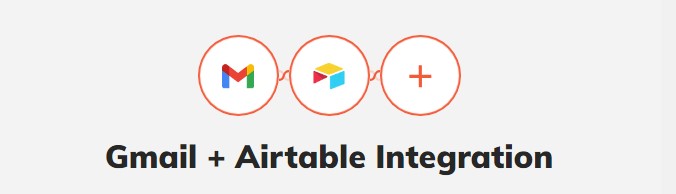
Airtable — это облачный инструмент для создания и совместного использования реляционных баз данных. Интуитивно понятный дизайн позволяет пользователям за считанные минуты настроить базу данных для хранения таких данных, как:
- Записи сотрудников
- Каталоги продукции
- Объявления квартир
Вы уже используете Airtable для управления всеми данными своих бизнес-процессов? Подключите его к Gmail, чтобы автоматизировать уведомления по электронной почте при появлении новой записи. С помощью интеграции Airtable с Gmail вы можете автоматизировать следующие задачи:
- Добавление вложений Gmail в записи
- Получение уведомлений о появлении новой записи Airtable
- Архивирование новых писем на базе Airtable
Как настроить
Используйте Zapier , чтобы включить интеграцию Airtable и Gmail всего за три шага:
Шаг 1. Войдите в систему на обеих платформах и подтвердите соединение.
Шаг 2. Установите триггер и действие для автоматизации
Шаг 3. Выберите данные для обмена.
Теперь вы можете автоматизировать уведомления по электронной почте, чтобы оставаться в курсе всех обновлений Airtable. Зарегистрируйтесь на Airtable бесплатно сегодня и интегрируйте его со своей Gmail.
9. Планируйте удобные виртуальные конференции с помощью интеграции Zoom с Gmail
Zoom стал одной из самых популярных платформ видеосвязи после пандемии, подобно Slack, поскольку наблюдался рост культуры работы на дому и гибридных моделей. Отчеты показывают, что это было одно из самых быстрорастущих приложений в 2020 и 2021 годах. Число активных участников встреч выросло на 2900% .
Интеграция Zoom и Gmail позволяет легко позвонить любому человеку из вашего списка адресов электронной почты. Если вы хотите запланировать встречи со своими клиентами из своих списков Gmail или конференц-связь с товарищами по команде, все это можно сделать всего за несколько кликов. Использование этого дополнения позволяет автоматически:
- Отправьте электронное письмо с приглашением всем участникам ветки электронной почты.
- Отправьте сводку о встрече после завершения конференц-связи
Как настроить
Zoom и Gmail легко интегрируются всего за четыре шага, как показано ниже:
Шаг 1. Загрузите Zoom для Gmail из приложений G Suite.
Шаг 2. Найдите и щелкните значок масштабирования на правой панели ветки электронной почты.
Шаг 3. Разрешите доступ , чтобы предоставить Zoom доступ к вашей учетной записи Google.
Шаг 4. Войдите в свою учетную запись Zoom.
Запланируйте мгновенную встречу с участниками цепочки электронных писем. Zoom отправит автоматическое уведомление по электронной почте со ссылкой для присоединения к собранию. Ознакомьтесь с тарифными планами здесь и начните использовать Zoom прямо сейчас.
10. Интегрируйте ChatGPT с вашей электронной почтой с помощью интеграции Botpress с Gmail
Клиенты хотят быстрого обслуживания, и ответы чат-бота, сгенерированные искусственным интеллектом, могут это сделать. Tidio сообщает, что 62% клиентов предпочли бы получить поддержку от бота, чем ждать. Помимо других интеграций Gmail, Botpress — это специальный конструктор чат-ботов для веб-сайтов, социальных сетей и других каналов обмена сообщениями.
Что, если мы скажем вам, что Botpress также может быть почтовым чат-ботом? Удовлетворение потребностей вашего бизнеса в электронной почте может потребовать времени и усилий. Чтобы правильно и быстро ответить на вопрос, необходимо сначала уловить суть вопроса. Затем вам нужно составить соответствующее сообщение. Интеграция Botpress с Gmail использует передовые языковые модели Google и позволяет:
- Автоматизировать ответы
- Оптимизация запросов
- Повысьте производительность в своем Google Workspace
Не беспокойтесь о законности конфиденциальности. Botpress строго придерживается политики конфиденциальности Google.
Как настроить
Интеграция Botpress является совершенно новой. Какими бы захватывающими ни были его возможности, на момент написания этой статьи он все еще находится в процессе одобрения. После одобрения Botpress для Gmail будет запущен в эксплуатацию с использованием определенных API и запросов кодирования.
Пользователи могут интегрировать Botpress и Gmail, выполнив действия, описанные в следующей документации .
11. Для лучшего управления проектами попробуйте интеграцию Hive с Gmail
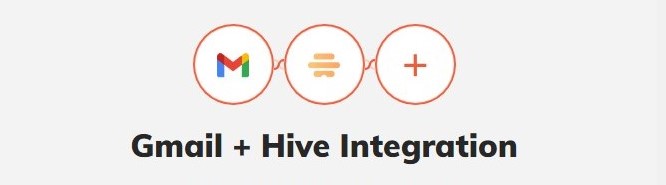
Управлять своим почтовым ящиком наряду с другими задачами — это хлопотно? Интеграция Hive с Gmail позволяет вам получать доступ к своей электронной почте внутри платформы. Когда вы подключаете Gmail к Hive, вы можете:
- Отправить письма
- Получать электронные письма
- Назначение шагов задаче на основе электронной почты
Как настроить
Чтобы подключить Hive к Gmail, вам нужно выполнить три шага:
Шаг 1. Зайдите в магазин приложений Hive.
Шаг 2. Найдите плитку Hive x Gmail и включите ее.
Шаг 3. Введите свои учетные данные Gmail и подключите их к Hive.
Готовы повысить свою продуктивность с помощью интеграции Hive с Gmail?
Читайте также: 7 бесплатных трекеров электронной почты, о существовании которых вы не знали
Заключение
Интеграция Gmail расширяет функциональные возможности Gmail. Правильные пользователи могут позволить вам использовать свою учетную запись Gmail не только для отправки электронных писем. Наш список 11 лучших интеграций Gmail принесет пользу тем, чьим основным каналом связи является Gmail, по трем причинам:
- Сотрудничайте лучше
- Будьте более продуктивными
- Добавьте новые функции
Управляйте продажами и маркетингом вашего бизнеса с помощью комплексного пакета CRM EngageBay. Интегрируйте свою учетную запись Gmail с платформой, чтобы легко привлекать потенциальных клиентов, автоматизировать кампании по электронной почте, отслеживать эффективность и увеличивать продажи.
Зарегистрируйтесь в EngageBay и синхронизируйте свои контакты сегодня, чтобы объединить Gmail на единой платформе продаж и маркетинга.
Часто задаваемые вопросы
Что такое интеграция Gmail?
Интеграции Gmail — это программные решения, которые подключаются к Gmail для расширения или расширения его возможностей.
Как интеграция Gmail может принести пользу бизнесу?
Компании могут использовать интеграцию Gmail, чтобы расширить возможности своего приложения Gmail или добавить новые функции. Эти интеграции могут упростить использование почтовых служб Google и повысить производительность.
Почему вам следует интегрировать CRM EngageBay с Gmail?
Благодаря интеграции EngageBay и Gmail вы разрешаете обмен данными между Gmail и вашей CRM. Он автоматизирует обмен контактами, отправку и получение электронных писем, а также отслеживание производительности. Эти функции могут поддержать ваши усилия по маркетингу по электронной почте.
